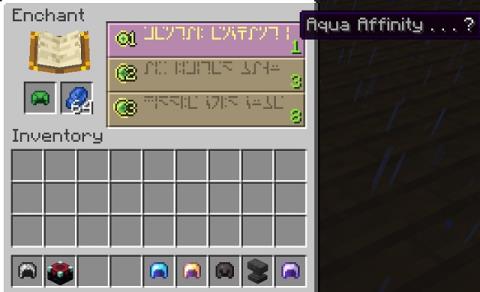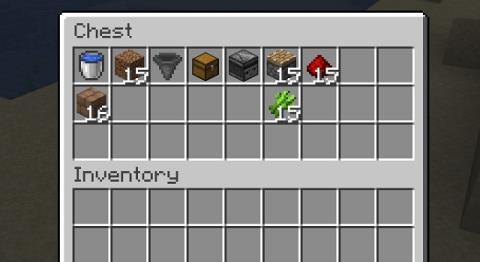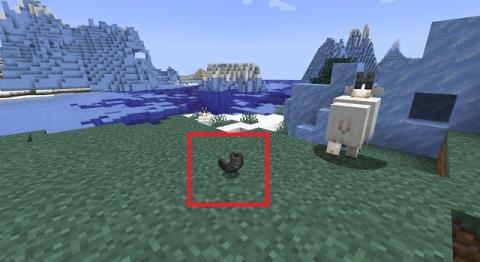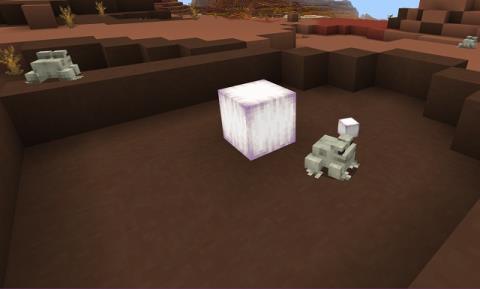E3 2021で発表された20の今後のベストゲーム
今年の E3 では、いくつかの素晴らしいゲームの発表が行われました。E3 2021 で印象に残ったゲームをいくつか紹介します。
新しいMinecraft 1.19 アップデートにより、ゲームはこれまで以上に複雑で強力になりました。新しいバイオーム、新しいモブ、およびゲーム内のいくつかの新しいビジュアル要素があります。これらはすべて、理論上は良いことのように思えますが、PC のパフォーマンスに大きな影響を与える可能性があります。そこで OptiFine mod の出番です。これは、これまでで最も人気のある Minecraft の MODの 1 つであり、ゲームのパフォーマンスを向上させるのに役立ちます。Minecraft 1.19 に OptiFine mod をインストールする方法を知っている場合は、このサンドボックス ゲームで最高の FPS、詳細なグラフィック設定などのロックを解除できます。まず、Minecraft 1.19 用の OptiFine をインストールする方法を学びましょう。
OptiFine を Minecraft 1.19 (2022) にインストールして使用する
ガイドを複数のセグメントに分割して、理解しやすくしました。以下の表を使用して、Minecraft 1.19 で OptiFine の新機能をインストールして使用する方法を学習できます。ただし、ほとんどのモッズと同様に、OptiFine はMinecraft Java Edition専用であることを覚えておいてください。
目次
Minecraft の OptiFine Mod とは?
OptiFine は、Minecraft で最も人気のあるグラフィックス最適化 mod であり、パフォーマンスを向上させ、HD テクスチャをスムーズに実行できます。また、RTX をネイティブでサポートしていなくても、プレイヤーは Java 版のグラフィック レンディションのようなレイ トレーシングを再現できます。
OptiFine for Minecraft 1.19 をダウンロード
OptiFine は、ユーザーが必要に応じて簡単に調整できる設定を提供します。そのため、この mod を実行するための最小要件はありません。システムで Minecraft を実行できる場合は、OptiFine も問題なく実行できます。それができたら、以下の手順に従って、Minecraft 1.19 で OptiFine をダウンロードします。
1. 最初に、OptiFine のすべてのバージョンが新しい順にリストされている OptiFineのダウンロード ページを開きます。ここで、Minecraft 1.19 セクションを見つけて開き、 [ダウンロード] ボタンをクリックします。ダウンロード リンクが機能しない場合は、(ミラー) リンクをクリックして別のダウンロード リンクを取得できます。
注: このチュートリアルでは OptiFine 1.19 HD U H8 を使用していますが、利用可能な場合は新しいバージョンをインストールできます。

2. ダウンロード リンクをクリックすると、スキップ可能な広告ページが表示されます。そこで、右上隅に「スキップ」ボタンが表示されるまで、約 5 ~ 10 秒待つ必要があります。次に、「スキップ」ボタンをクリックして続行します。

3. 広告をスキップすると、最終的なダウンロード ページに移動します。ここで、「ダウンロード」ボタンをクリックして、 OptiFine for Minecraft 1.19 のダウンロードを開始します。

4. 他の Minecraft の mod と同様に、OptiFine は「.jar」ファイルになります。そのため、ブラウザは、ファイルが潜在的なウイルスであるという警告を表示する場合があります。その場合は、「Keep」 ボタンをクリックして OptiFine Fine を手動で保存してください。何千人ものプレイヤーが、マルウェア関連の問題に直面することなく、OptiFine を信頼して使用しています。

Minecraft 1.19 に OptiFine をインストールする方法
ダウンロードが完了したら、OptiFine mod を Minecraft 1.19 に簡単にインストールできます。以下の手順に従います。
1. 開始するには、ダウンロードした「.jar」ファイルを開きます。Java コンパイラで自動的に起動します。開いたら、Minecraft ディレクトリのインストール場所を再確認します。変更する場合は、省略記号 (3 つのドット) ボタンを使用できます。次に、「インストール」ボタンをクリックして続行します。

2. インストールが完了したら、「OK」ボタンをクリックしてインストーラーを閉じます。そうは言っても、OptiFine は Minecraft ゲームの一部になりました。

3. Minecraft 1.19 で OptiFine を起動して使用するには、Minecraft ランチャーから実行する必要があります。これを行うには、ランチャーのゲームのバージョン ドロップダウン メニュー ([プレイ] ボタンの左側にあります) をクリックします。次に、リストからOptiFine を選択し、[再生] ボタンをクリックします。
Minecraft は、OptiFine の実行中に改造インストールのリスクについて警告する場合があります。その場合は、「リスクを理解しています」の横にあるチェックボックスをオンにして、「再生」ボタンをクリックしてください。
OptiFine を他の Minecraft 1.19 mod と一緒に実行したい場合は、mod としてもインストールする必要があります。これを行うには、ダウンロードした「Optifine.jar」ファイルをコピーして、Minecraft インストールの「mods」フォルダーに貼り付けるだけです。フォルダーの場所が見つからない場合は、このアドレス %appdata%\.minecraft\mods をエクスプローラーのアドレス バーまたは [ファイル名を指定して実行] ウィンドウ (Win +R) に貼り付けることができます。

ただし、この方法は、Minecraft に Forge が既にインストールされている場合にのみ機能することに注意してください。さらに、ゲームにチェックインすると、OptiFine が Mod のリストに自動的に表示されない場合があります。しかし、これはよくある不具合であり、通常の Minecraft よりも多くのビデオ オプションを利用できることが OptiFine の真の指標です。
Minecraft 1.19 で高い FPS を取得する方法
OptiFine を Minecraft 1.19 にインストールする方法がわかったので、それを最大限に活用して、ゲームで最高の FPS を取得しましょう。そのためには、ポーズメニューから「ビデオ設定」を編集する必要があります。

Minecraft のビデオ設定のメイン セクションでは、最高の FPS を得るために次の構成を使用する必要があります。
GUI スケール、ボビング、明るさなどのその他のオプションは、Minecraft のグラフィック パフォーマンスにほとんど影響しません。それらを変更せずにサブセクションに移動して、品質を下げ、パフォーマンスをさらに向上させることができます。
品質設定は、ゲームの外観とパフォーマンスに大きく影響します。Minecraft 1.19 で最高の FPS を得るには、この設定セクションですべての機能をオフにすることをお勧めします。ただし、好みに応じて、それらのいくつかをオンにしておくことができます. それらはすべてボーナス機能であり、コア ゲームプレイには影響しません。

品質設定を変更している間、ゲームが何度も再起動することがあります。プロセスの一部にすぎないため、パニックになる必要はありません。すべてをオフにした後、 Mipmap タイプを Nearestに設定します。次に、「完了」をクリックし て設定を保存します。
ビデオ設定の「詳細」サブ設定は、Minecraft の体験方法に大きく影響します。この設定ページのオプションはパフォーマンスに大きな影響を与えないため、好みに応じて編集できます。

最高の FPS を取得することが主な関心事である場合は、すべての値を「オフ」または「高速」に設定するだけです。これを行うと、機能が完全に削除されるか、無視できるようになります。さらに、「雲の高さ」、「保持アイテムのツールチップ」、および「霧の開始」オプションは、グラフィックパフォーマンスにまったく影響しません。
エンティティの距離を 75% ~ 125% に保つ必要があることを忘れないでください。そうしないと、危険な Mob があなたに近づきすぎるまで見えなくなります。次に、設定が完了したら、「完了」ボタンをクリックして設定を保存します。

アニメーションの設定は非常に単純で、パフォーマンスに大きく影響します。したがって、最高の FPS を得るには、「すべてオフ」ボタンを押して Minecraft のすべてのアニメーションをオフにする必要があります。

タイトルが示すように、これらの設定はゲームのパフォーマンスに直接影響します。ここでは、最初に動的更新のみがオフになっていて、他のすべてがオンになっていることを確認する必要があります。次に、チャンクの更新を「5」に、チャンク ビルダーを「threaded」に設定します。最後に、「完了」ボタンをクリックして設定を保存します。
Minecraft 1.19 で最高のグラフィックスを取得する方法
With performance out of the gate, it’s time to use OptiFine in Minecraft 1.19 to push toward the best graphics. For that, we will be installing shaders in Minecraft 1.19. But before diving in, make sure your system is powerful enough to handle these add-ons.
You can use some of the best Minecraft 1.19 shaderpacks (in the works, coming soon), as per your preference. After downloading the shader file, place it inside the %appdata%\.minecraft\shaderpacks folder to use that shaderpack in the game.


Project LUMA Shaderpack (Before vs After)
With shaders active, even the highest graphical settings of Minecraft appear basic. You get realistic shadows, amazing texture mapping, and good textures alongside dynamic lighting and natural particles. The above screenshot represents the difference very clearly.
Frequently Asked Questions
マインクラフトでJNIエラーが発生しました!直し方?
JNI エラーは、特に OptiFine などの外部 mod をインストールしているときに、Minecraft Java でよく発生します。専用ガイドを使用して、Minecraft のすべての JNI エラーを解決できます。
OptiFine は無料で使用できますか?
OptiFine は、Minecraft 1.19 以前のバージョン用の完全に無料で使用できる mod です。しかし、開発者をサポートしたい場合は、OptiFine の公式サイトで寄付できます。
Minecraft 1.19 Bedrock に OptiFine をインストールする方法は?
他のMinecraft mod と同様に、OptiFine はゲームの Java 版専用です。一方、Minecraft Bedrock Edition のプレイヤーは、最高のグラフィックスを得るために Minecraft の RTXに依存する必要があります。
OptiFine を Minecraft 1.19 にインストールしてグラフィックを改善する
あなたが最高のパフォーマンスを求めているプロのプレーヤーであろうと、最高のグラフィックスを得る方法を探しているコンテンツ作成者であろうと、OptiFine for Minecraft 1.19 があれば十分です。この人気のある mod のインストール方法がわかったので、今度は OptiFine を最大限に活用します。そのためには、最高の Minecraft シェーダーパックをインストールする必要があります。それらのほとんどは、最高の Minecraft テクスチャ パックと互換性があり、ゲームを想像以上に変えるのに役立ちます。そして最後に、これらのグラフィックの変更をチェックするのに最適な場所を見つけるには、最高の Minecraft 1.19 シードのリストに勝るものはありません。そうは言っても、なぜ Minecraft に OptiFine をインストールするのですか? グラフィックやパフォーマンスのためですか?以下のコメントで教えてください!
今年の E3 では、いくつかの素晴らしいゲームの発表が行われました。E3 2021 で印象に残ったゲームをいくつか紹介します。
待望の Steam サマーセール 2021 がやってきました。あなたが手に入れてゲームを手に入れることができる20の最高のお得な情報の厳選されたリストをチェックしてください!
ステップバイステップのチュートリアル、在庫リスト、ガイド付きの写真を使用して、Minecraft で自動養鶏場を作成する方法を学びます。
Diablo IVの発売を待っていますが、それについてあまり知りませんか? この情報ダンプで、Diablo 4 のリリース日、クラス、ベータ、リークなどを確認してください。
リリース日、マップ、キャラクター、グラフィック、ゲームプレイなど、GTA 6 に関するすべての主要なニュース、リーク、発表をご覧ください。
Minecraft Bedrock、Java、MCPE エディションの Aqua Affinity エンチャントについて知っておくべきことをすべて学びましょう。
Android TV でプレイするトップ ゲームをお探しですか? PlayストアからダウンロードできるAndroid TV向けの最高のゲーム(無料および有料)を次に示します.
Apex Mobile には、おなじみの伝説がたくさんあります。これは、Apex Legends Mobile のキャラクター、その能力、およびランク付けされたティア リストのリストです。
簡単なルート、ユニークなコース、専用のパルクール マップを使用して、Java および Bedrock エディション用の最高の Minecraft パルクール サーバーを探索してください。
Wi-Fi を必要としない iPad ゲームをお探しですか? 2022年にプレイできるiPad用の最高のオフラインゲーム(無料および有料)30を紹介します.
写真付きのこのステップバイステップガイドを使用して Minecraft でサトウキビ農場を作る方法を学び、Redstone と Allay を使用してそれを自動化します。
Minecraft Mob Spawners について知っておく必要があるすべてのことを学びましょう。それらを見つける場所、ファーム方法、カスタム スポナーの入手方法など
水流とホッパーを使って Minecraft でモブ ファームを作る方法を学びましょう。スカルク、アイアン ゴーレム、路地ベースのモブ ファームの作り方も学びましょう。
このガイドを使用して、Minecraft でヤギの角を入手する方法を学びましょう。互換性のあるブロック、珍しい角の種類、叫び声を上げるヤギの発見について説明しています。
Minecraft 1.19 Wild アップデートでカエルのすべての亜種を見つけ、繁殖させ、輸送し、出会う方法を学びましょう。ここではすべてのメカニズムについて説明しました。